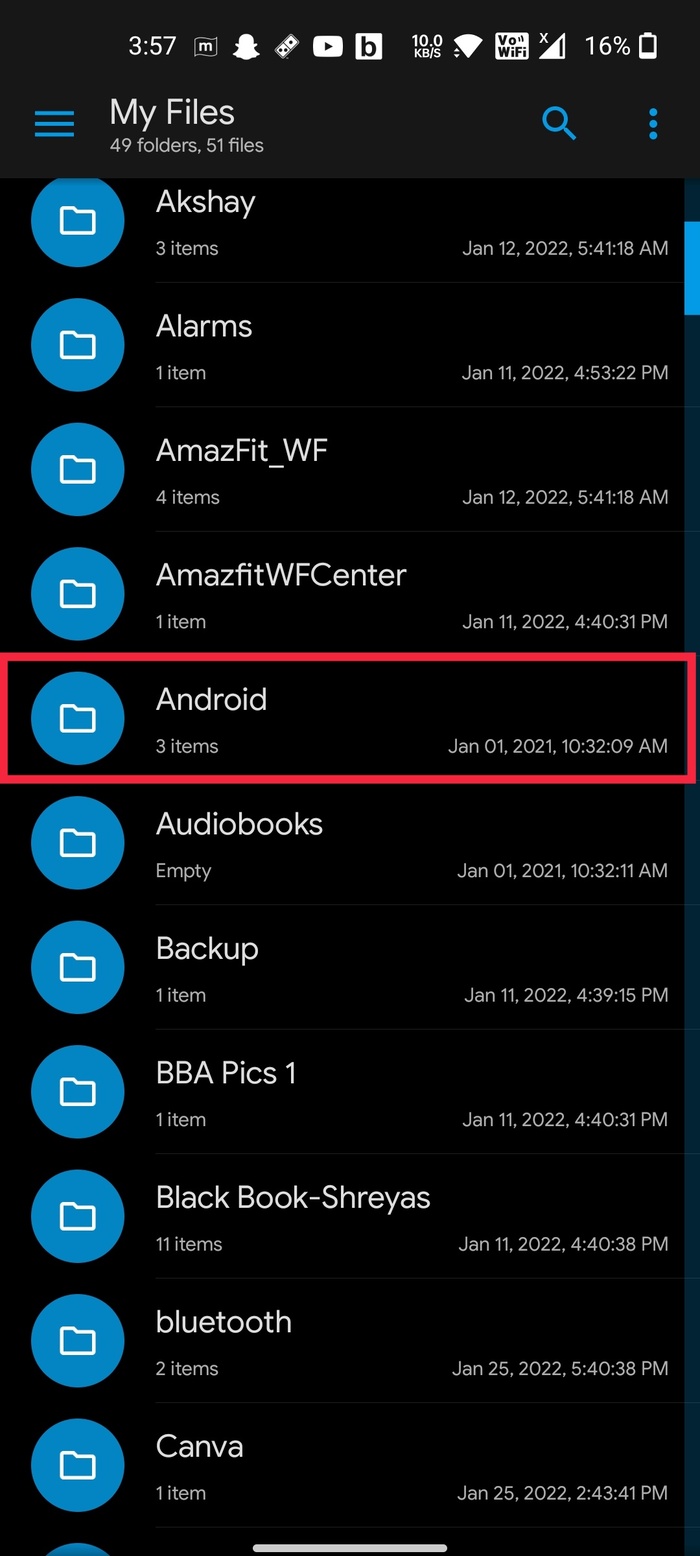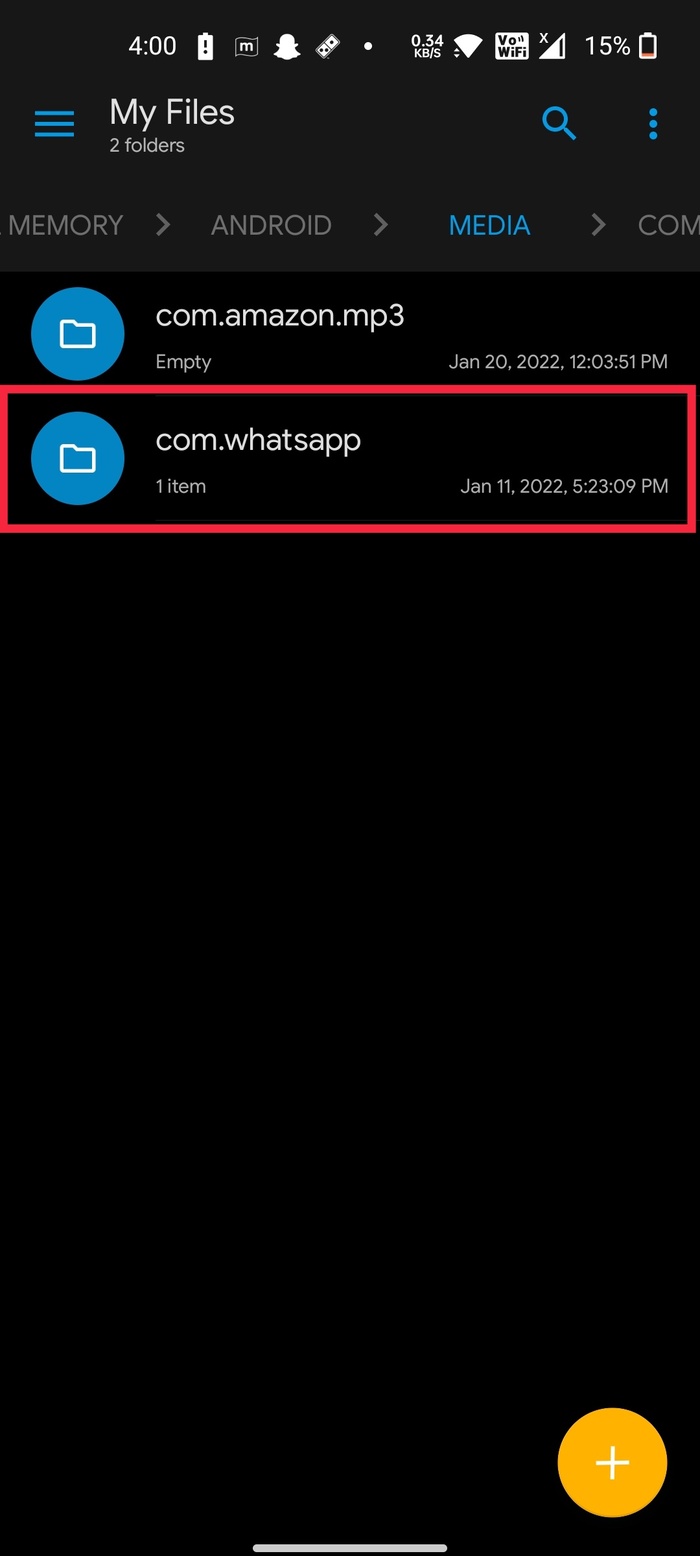ギャラリーに表示されないWhatsApp画像を修正(iPhoneおよびAndroid)
公開: 2022-02-02WhatsApp は、世界で最も人気のあるメッセージング アプリの 1 つです。 何百万人もの人々が友人や家族とのコミュニケーションに使用しています。 ただし、ユーザーは、iPhone または Android フォンのギャラリーに WhatsApp の画像が表示されないと報告しています。 そしてそれはイメージだけではありません。 ビデオとオーディオ ファイルでさえ、一部のユーザーのギャラリー アプリに表示されません。

この問題が発生している場合でも、心配はいりません。問題を完全に解決するのに役立つトラブルシューティング手順がいくつかあります。 以下でこれらの手順を詳しく見て、「 WhatsAppの画像がギャラリーに表示されない」問題を快適に修正しましょう.
目次
Androidのギャラリーに表示されないWhatsApp画像を修正する方法
1. メディアの可視性をオンにする
ほとんどの場合、ギャラリー アプリに WhatsApp メディアが表示されない原因は、メディアの表示設定にあります。 ただし、修正は比較的簡単です。 見てみましょう。
- Android デバイスで WhatsApp を起動し、画面の右上隅にある3 つのドットのアイコンをクリックします。
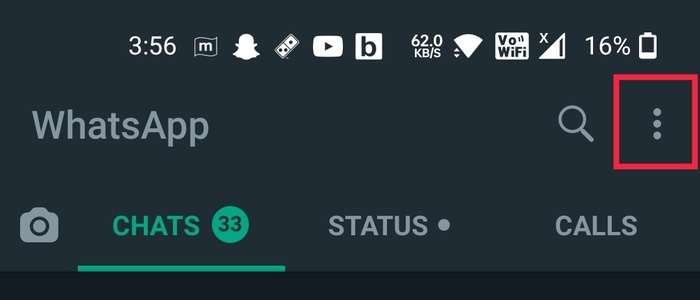
- ここで、ドロップダウン リストから [設定]を選択します。
- ここで、[チャット] オプションをクリックすると、チャット設定の下に、[メディアの可視性] のオプションが表示されます。
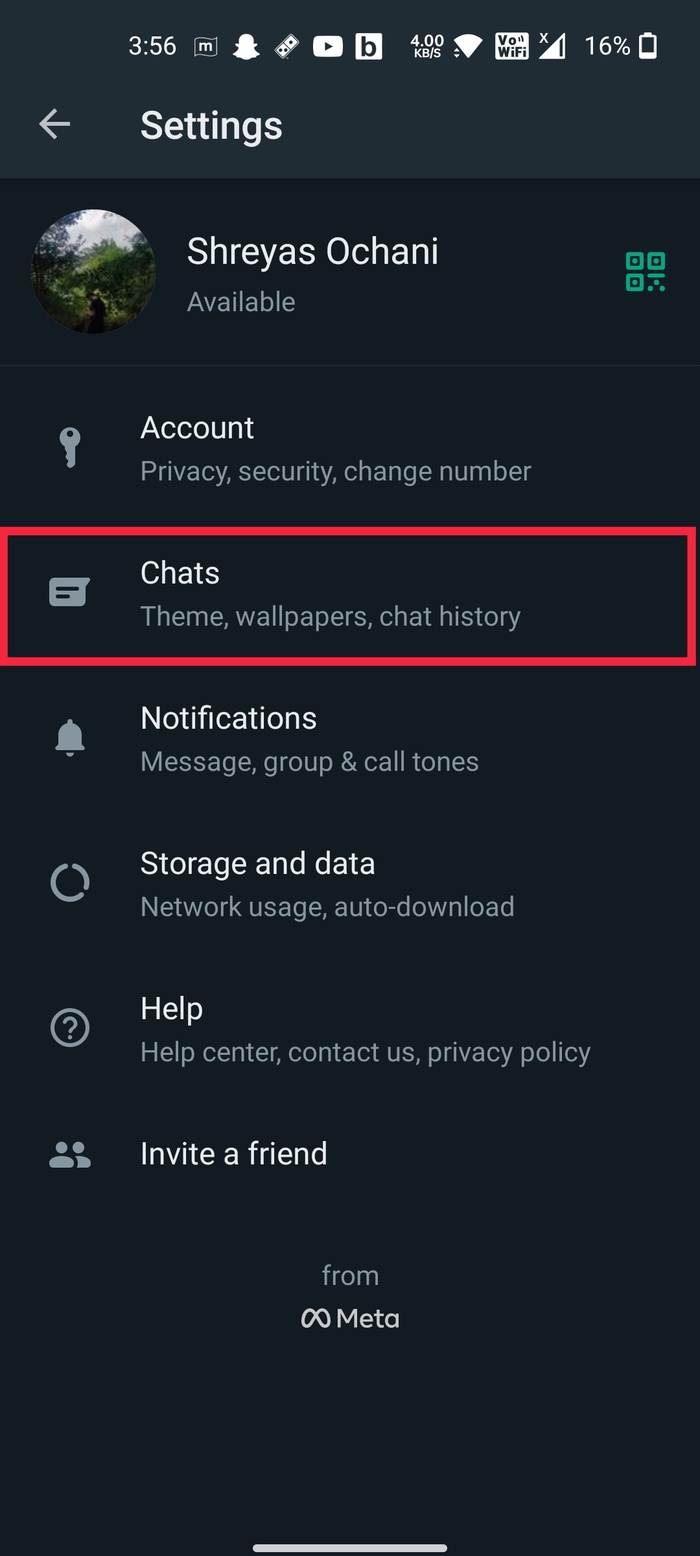
- オプションが無効になっている場合は、有効にします。 ただし、既に有効になっていて、それでもギャラリー アプリで WhatsApp 画像にアクセスできない場合は、[メディアの表示] オプションをもう一度無効にしてから有効にします。
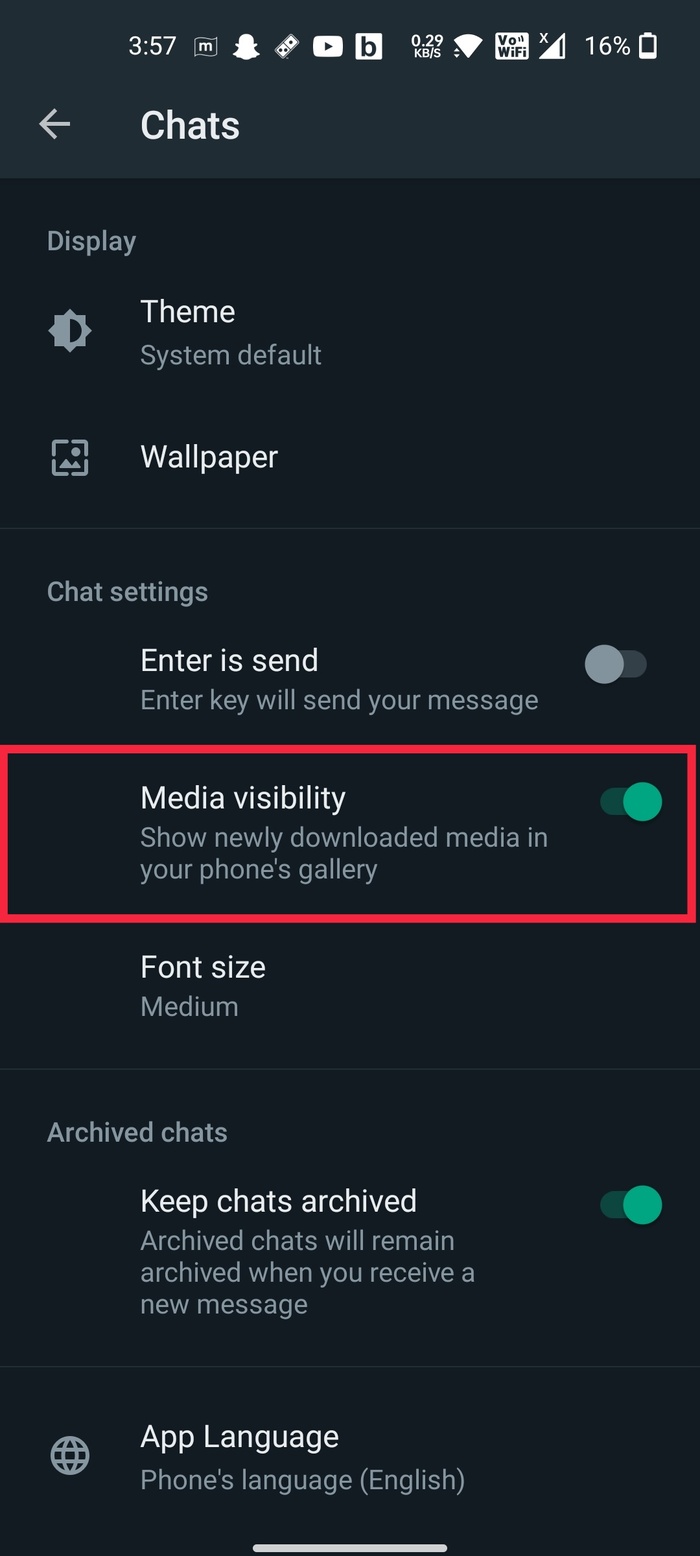
2. .nomedia ファイルを削除する
上記の方法を試しても WhatsApp の画像がギャラリー アプリに表示されない場合は、.nomedia ファイルを削除する必要があります。
方法は次のとおりです。
- Android フォンでファイル マネージャー アプリを開きます。 (隠しファイルにアクセスするには、Solid File Explorer アプリを使用することをお勧めします)
- 次に、内部ストレージの WhatsApp フォルダーに移動します。 ルート フォルダーに Whatsapp フォルダーが見つからない場合は、[Android] > [Media] フォルダーの下を一度確認してください。
- 完了したら、WhatsApp フォルダーを開き、[メディア] をクリックします。
- ここで、WhatsApp images フォルダーを選択し、 .nomediaファイルを削除します。 必要に応じて、.nomedia フォルダーを送信済みおよび非公開フォルダーからも削除します。
3. WhatsApp のストレージ権限を確認する
WhatsApp の画像がギャラリーに表示されない理由の 1 つは、WhatsApp が写真やビデオにアクセスできないため、ストレージのアクセス許可の問題である可能性があります。 これを修正しましょう。
- Android デバイスで[設定] メニューを開き、アプリ セクションに移動します。
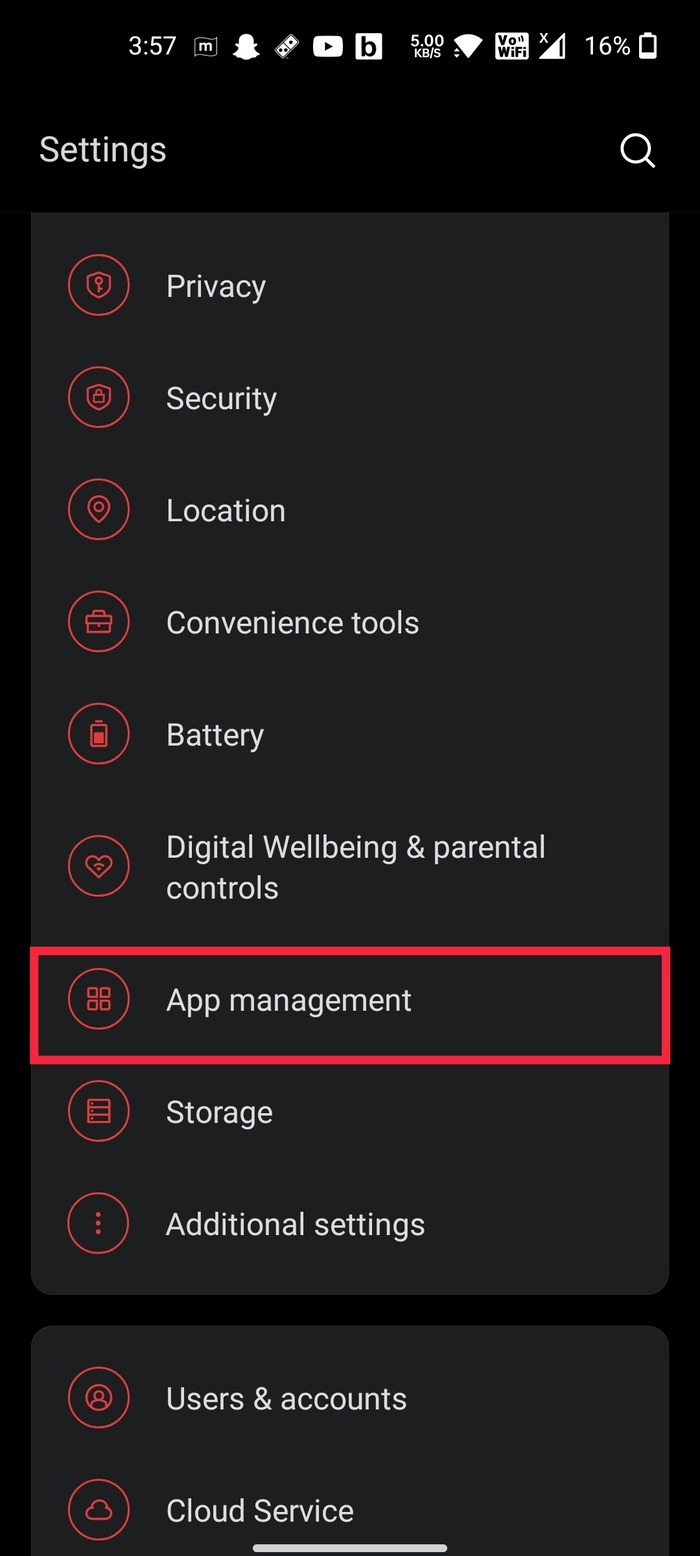
- ここで、インストールされているアプリのリストから、WhatsApp を選択します。
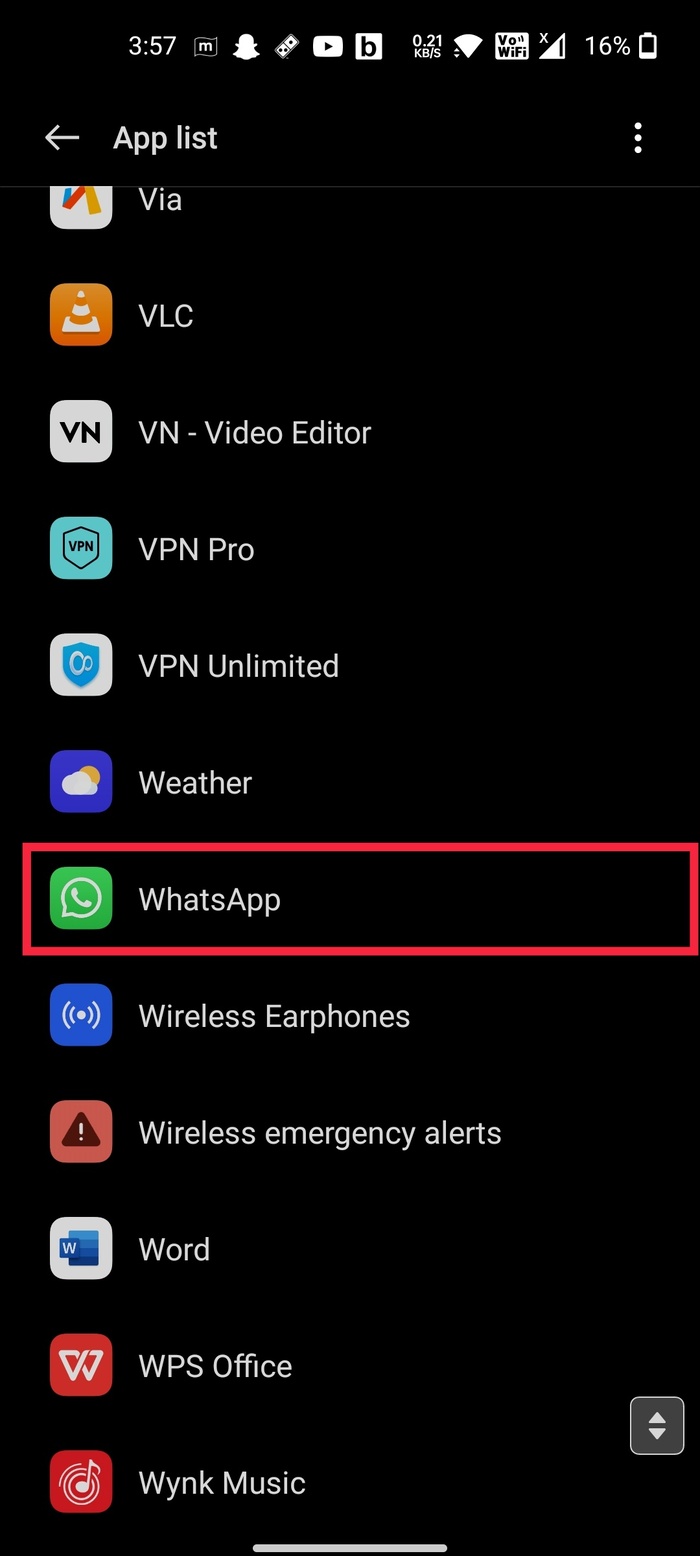
- 次に、許可オプションを探してクリックします。
- 完了したら、権限オプションのリストからストレージ権限を有効にします。 すでに有効になっている場合は、無効にしてもう一度有効にしてみてください。
iPhoneの写真にWhatsapp画像が表示されない問題を修正する方法
写真アプリに表示されない迷惑なWhatsApp画像を修正するためのiOSユーザー向けのトラブルシューティング手順がいくつかあるため、iPhoneユーザーの場合は心配しないでください. さらに、WhatsApp をサポートしている限り、iOS のバージョンに関係なく、プロセスは同じままです。 それが邪魔にならないように、iPhoneの写真アプリに表示されないWhatsApp画像を修正する方法を見てみましょう.
1.WhatsAppに写真の許可を与える
すべての写真へのアクセス許可が付与されていない場合、WhatsApp は iOS の写真アプリに画像を保存しません。 これを修正するには、次の手順を確認してください。
- iOS デバイスで設定アプリを起動し、WhatsApp が見つかるまで下にスクロールします。
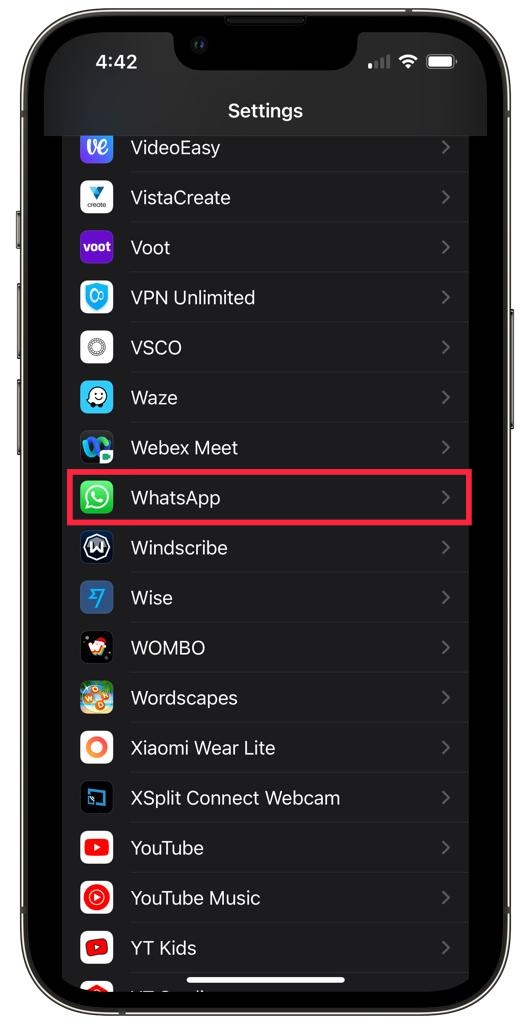
- WhatsAppを選択し、写真オプションを選択します。
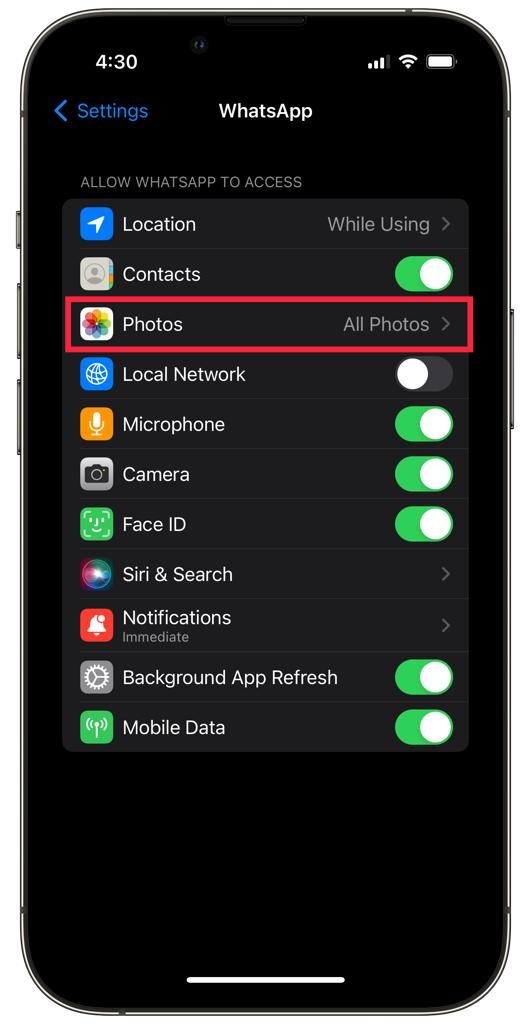
- 次に、それをクリックしてすべての写真へのアクセスを有効にし、iOS デバイスを再起動します。
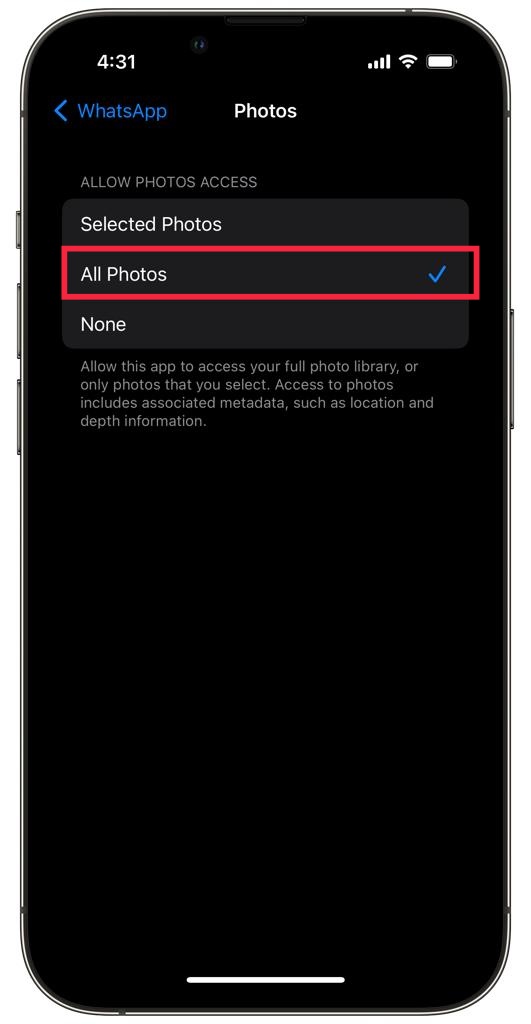
- それが完了すると、WhatsAppの写真がギャラリーに快適に表示されるはずです.
2. 写真をギャラリーに保存オプションを有効にする
ギャラリーに表示されない WhatsApp 画像を修正する次のトラブルシューティング設定は、WhatsApp 設定からギャラリーに写真を保存するオプションを有効にすることです。 その設定が無効になっている場合、写真やビデオはギャラリーに保存されません。

- iOS デバイスでWhatsApp アプリを開き、設定アイコンをクリックします。
- ここで、チャットオプションを選択します。
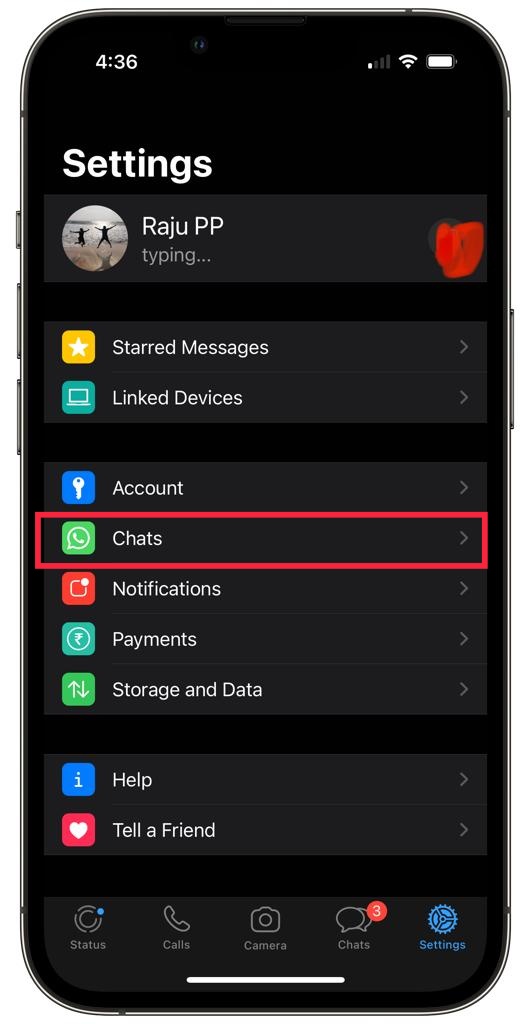
- 次に、[カメラ ロールに保存] オプションを有効にするだけで準備完了です。 設定を有効にすると、WhatsApp メディアが iPhone のギャラリーに表示されるようになります。
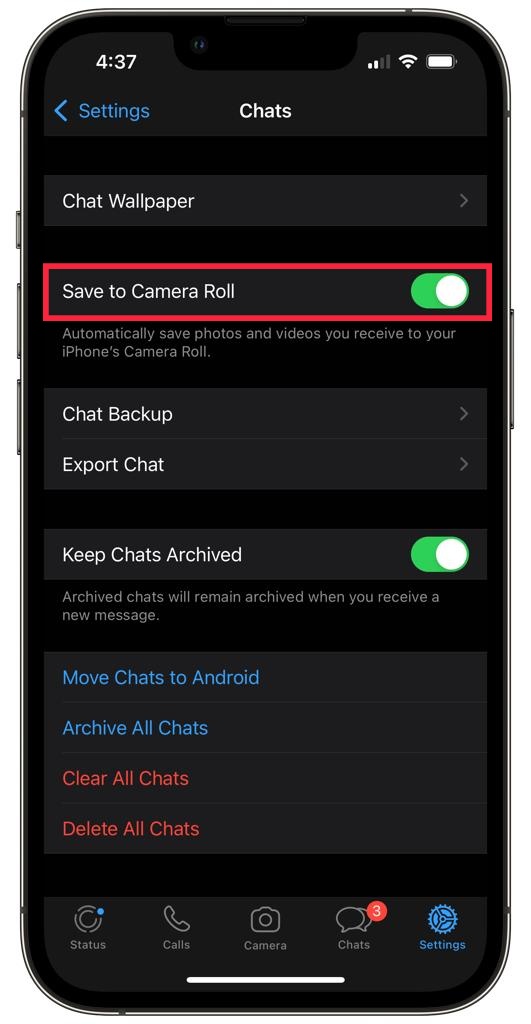
WhatsApp メディアがまだギャラリーに表示されませんか? これを行う!
すべてのトラブルシューティング手順を試しても、WhatsApp メディアがギャラリーに表示されない場合、最後の手段は、WhatsApp をアンインストールして再インストールすることです。 ただし、それでも問題が解決しない場合は、デバイスをリセットして問題を解決する必要があります。
ギャラリーに快適に表示されないWhatsApp画像を修正
上記で共有したトラブルシューティング手順を使用すると、ギャラリーの問題に表示されないWhatsApp画像を簡単にすばやく修正できます.
この記事が役に立ち、WhatsApp メディアがギャラリーに表示されない問題を正常に修正した場合は、以下のコメントでお知らせください。
ギャラリー/写真アプリに表示されないWhatsAppメディアに関するよくある質問
2. Google ドライブに WhatsApp ビデオをバックアップする方法は?
デフォルトでは、WhatsApp はすべての画像とメッセージを Android デバイスの Google ドライブにバックアップしますが、ビデオのオプションを手動で有効にする必要があります。 見てみましょう。
- Android デバイスで WhatsApp アプリを起動し、画面の右上隅にある 3 ドット メニューをクリックします。
- 次に、ドロップダウン リストから設定を選択し、[チャット] セクションに移動します。
- ここで、[チャット バックアップ] オプションをクリックし、[ビデオを含める] オプションをオンにします。
- ブーム、画像やテキストと一緒にWhatsAppビデオもバックアップしません.
3. チャットを開かずに WhatsApp の画像をダウンロードするにはどうすればよいですか?
チャットを開かずに WhatsApp の画像を簡単にダウンロードするには、次の手順に従います。
- 機内モードをオンにしてメッセージを読む
- WhatsAppを開き、メディアの自動ダウンロードを無効にします
- ダウンロードしたいメディアを含むチャットに移動します
- ズームインするまで画像を押し続けます。
- 画像の左下隅にある [共有] ボタンをタップします。
- 表示されるオプションのリストから [画像を保存] を選択します。
4. 削除された WhatsApp メディアを再度復元できますか?
残念ながら、WhatsApp メディアのバックアップがない限り、削除されたファイルを復元することはできません。 とはいえ、いつでも受信者にそれらの画像を転送するようにリクエストできます。 理想的ではありませんが、試してみる価値があります。
5.ギャラリーでWhatsAppの写真をブロックするにはどうすればよいですか?
ギャラリー/写真アプリで、画像、ビデオ、オーディオなどのWhatsAppメディアの保存を停止するには、次の手順に従う必要があります。
- WhatsAppを開きます。
- [その他のオプション] > [設定] > [チャット] をタップします。
- メディアの可視性をオフにします。
6. ギャラリーから WhatsApp の写真を削除するにはどうすればよいですか?
Android を使用している場合は、次の手順に従って、ギャラリーから WhatsApp の写真とビデオを削除します。
- [チャット] タブで、[検索] をタップします。
- [写真]、[ビデオ]、または [ドキュメント] をタップします。
- 削除するアイテムをタップします。
- [その他] > [削除] をタップします。
- [削除] をタップします。
以前、WhatsApp スパムを取り除く方法についての詳細なガイドを取り上げました。 必ずお読みください。
参考文献:
- WhatsApp メディアがダウンロードされませんか? これを修正する方法は次のとおりです
- WhatsApp でエンドツーエンドの暗号化バックアップを有効にする方法
- 2022年の最高のWhatsAppステッカー–面白い、ミーム、アニメーションなど
- iPhoneでWhatsApp経由で圧縮されていない画像を送信する方法
- AndroidでWhatsApp経由で非圧縮画像を送信する方法
- 知っておくべき5つのWhatsApp Webトリック
- Windows 11で写真アプリが機能しない問題を修正する10の方法